- مؤلف Lauren Nevill [email protected].
- Public 2023-12-16 18:49.
- آخر تعديل 2025-01-23 15:16.
للتحقق من عنوان IP لخادم DNS ، ما عليك سوى تسجيل الدخول كمسؤول وإجراء بعض المعالجات. حتى إذا لم تكن خبيرًا في مجال تكنولوجيا الكمبيوتر ولم تكن لديك خبرة في اتصالات الشبكة ، يمكنك تنفيذ خطتك.
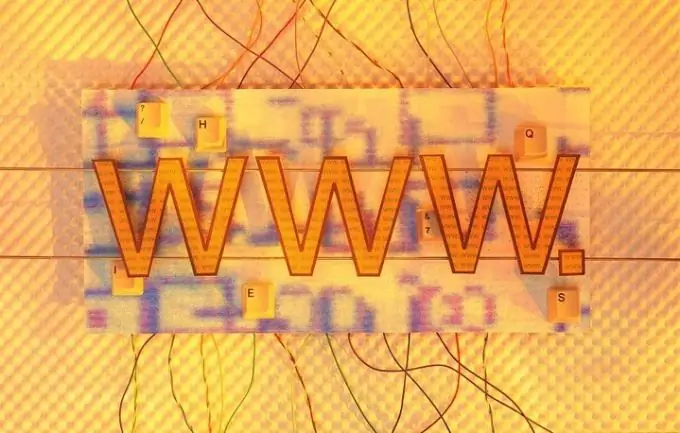
تعليمات
الخطوة 1
قم بتشغيل الكمبيوتر ، قم بتسجيل الدخول إلى نظام التشغيل كمسؤول. اتصل بقائمة "ابدأ" بالنقر فوق الزر الذي يحمل نفس الاسم في الزاوية اليسرى السفلية (بالنسبة للإصدار الإنجليزي من Windows ، هذا هو الزر "ابدأ"). انقر فوق قسم "تشغيل" ، وأدخل كلمة ping واسم خادم DNS الخاص بك المطابق للبيانات المحددة في جهاز التوجيه أو مودم ADSL أو على موقع الويب الخاص بموفر DNS. بالنقر فوق الزر "موافق" ، سترى سطرًا بعنوان IP الخاص بخادمك المشار إليه فيه.
الخطوة 2
لمعرفة عنوان IP الخاص بخادم DNS الخاص باللعبة ، تحتاج إلى بدء اللعبة ثم إنشاء اتصال بالإنترنت. بعد ذلك ، قم بتصغير نافذة اللعبة إلى الدرج ، على سبيل المثال ، بالضغط على Alt + Tab (يُستخدم للتبديل بين النوافذ). انتقل إلى قائمة ابدأ ، وحدد تشغيل ، وفي المربع فتح ، اكتب cmd لتشغيل موجه الأوامر. انقر فوق الزر "موافق" أو على Enter.
الخطوه 3
في وحدة تحكم سطر الأوامر التي تظهر ، حدد معلمة netstat واضغط على مفتاح Enter لتأكيد العملية. وتجدر الإشارة إلى أنك إذا أدخلت القيمة بشكل غير صحيح ، فما عليك سوى الضغط على Enter ، ثم إدخال ما كنت ذاهبًا إليه.
الخطوة 4
افحص البيانات التي تلقيتها ، والمقدمة في شكل قائمة باتصالات جهاز الكمبيوتر الخاص بك في الوقت الحالي ، مع الإشارة إلى المنفذ المفتوح وعنوان IP. لتحديد ما إذا كان هذا العنوان أو ذاك ينتمي إلى خادم DNS الخاص باللعبة ، انقر مرة أخرى على قسم "تشغيل" واكتب ما يلي في النافذة التي تفتح:
اسم خادم بينغ / ر.
الخطوة الخامسة
انقر فوق الزر "موافق" لتأكيد تنفيذ الأمر. سيتم وضع القيمة التي تريدها بين قوسين مربعين في منتصف سطر النص. بمقارنتها مع ما تعلمته سابقًا ، فإنك بذلك تؤكد أو تنكر صحة الطلب.
الخطوة 6
والخيار الأخير. انتقل إلى ping.eu. هذه خدمة مجانية تتيح لك معرفة بيانات خوادم DNS. بالإضافة إلى ذلك ، ستتمكن من تحديد عنوان المضيف ، و traceback هنا ، وكذلك التحقق من الخادم الوكيل والمزيد.






